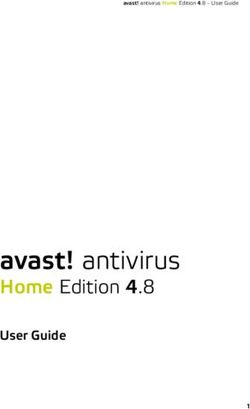Una palestra per la mente - Attività di stimolazione cognitiva per la terza età A. Ferrari, D. Gollin
←
→
Trascrizione del contenuto della pagina
Se il tuo browser non visualizza correttamente la pagina, ti preghiamo di leggere il contenuto della pagina quaggiù
A. Ferrari, D. Gollin,
e A. Peruzzi
Una palestra
per la mente
Attività di stimolazione
cognitiva per la terza età
GuidaEditing e progettazione Nicoletta Rivelli Sviluppo software Micheli Linardi Supervisione tecnica Matteo Adami Illustrazioni Riccardo Beatrici Dario Scaramuzza Elaborazione grafica Riccardo Beatrici Copertina Tania Osele Fotocomposizione Tania Osele Collaborazione Serena Larentis Manuela Paolino Aron Verga © 2008 Edizioni Centro Studi Erickson via Praga 5, settore E 38100 Gardolo (TN) tel. 0461 950690 – fax 0461 950698 www.erickson.it – info@erickson.it Tutti i diritti riservati. Vietata la riproduzione con qualsiasi mezzo effettuata, se non previa autorizzazione dell’Editore.
INDICE Installazione e avvio del CD-ROM p. 4 Presentazione a cura degli autori p. 5 Guida alla navigazione p. 7 Login Menu Anagrafica Tasti di scelta rapida Guida al gestionale p. 16 Risultati Statistiche Grafico
Installazione e avvio del CD-ROM
Per usare il CD-ROM su computer Windows, assicurarsi che la propria
macchina soddisfi i requisiti di sistema riportati in copertina.
Avvio automatico
1. Inserite il CD-ROM nell’apposito lettore.
2. Non premete nessun tasto. Il programma partirà automaticamente (il
tempo medio è di 25 secondi).
Avvio manuale
1. Inserite il CD-ROM nell’apposito lettore.
2. Cliccate su Start/Avvio.
3. Cliccate su Esegui.
4. Digitate D:\AVVIOCD.EXE (dove D indica la lettera dell’unità CD-
ROM) e premete «Ok». In alternativa, premete il pulsante «Sfoglia»,
scegliete l’unità CD-ROM nel campo «Cerca in» e fate doppio clic sul
file «Setup».
5. Passate alle voce «Installazione del programma».
Installazione del programma
L’installazione del programma può essere di due tipi:
– installazione automatica, ovvero il programma si autoinstalla;
– installazione personalizzata, in cui l’utente può scegliere la cartella in
cui installare il programma.
Quando l’installazione è stata completata, appare un messaggio «In-
stallazione completata. Avviare ora l’applicazione?». Cliccate «Sì» per
avviare. Attenzione, se possedete un sistema operativo Windows 2000
o Windows XP o Windows Vista è possibile installare l’applicazione in
due modalità:
1. Per essere utilizzata da un solo utente.
2. Per essere utilizzata da tutti gli utenti che accedono al computer. Per
poter fare questo tipo di installazione, l’utente deve avere i diritti di
amministratore.
Con Windows Vista all’inserimento del CD-ROM potrebbe comparire una
finestra denominata «Controllo dell’account utente» che chiede conferma
prima di installare il programma, selezionare l’opzione «consenti». A que-
sto punto partirà l’installazione Erickson. Se non disponete di un account
utente con privilegi di amministratore prima di proseguire verrà chiesto
di inserire la password di amministratore. Se non disponete di questa
password non sarà possibile proseguire con l’installazione.
Leggimi
Per ulteriori informazioni consultare il file «Leggimi». Per visualizzarlo
cliccate su «Risorse del computer», selezionate con un clic l’icona CD-
ROM, dal menu «File» selezionate la voce «Esplora», fate doppio clic
sul file «Leggimi».
4 © 2008, Una palestra per la mente, EricksonPresentazione
a cura degli autori
La stimolazione cognitiva con il computer
Negli ultimi anni, nell’ambito della stimolazione cognitiva, è sta-
to progressivamente valorizzato il potenziale tecnico-riabilitativo
dell’impiego del computer quale utile strumento per effettuare training
di stimolazione cognitiva. Tuttavia, il preconcetto per cui il mezzo
informatico è appannaggio quasi esclusivo della nuova generazione
ha inibito l’ideazione di programmi dedicati alla persona anziana. Il
computer può invece rappresentare, anche per questo tipo di utenza,
uno strumento stimolante, divertente e offrire una positiva sensazione di
competenza. Tenendo conto, inoltre, che il futuro della comunicazione
sarà soprattutto gestito dalle nuove tecnologie informatiche emerge
l’importanza di favorire una maggiore accessibilità agli strumenti
digitali per evitare che proprio l’incapacità di utilizzarli diventi una
sorta di disabilità e di esclusione sociale.
Sono ancora sporadici gli studi rispetto all’efficacia dei training cognitivi
computerizzati su pazienti anziani o affetti da declino cognitivo. I più
rappresentativi (Talassi E. et al., 2007) hanno descritto miglioramenti
nelle performance cognitive e una concomitante diminuzione dei sinto-
mi depressivi, si è osservato inoltre un miglioramento nelle prestazioni
funzionali a beneficio delle abilità della vita quotidiana.
Altri studi (Rozzini L. et al., 2007; Cipriani G. et al., 2005) confermano
la diminuzione dei sintomi depressivi e dei disturbi comportamentali
e il miglioramento ai test di memoria episodica.
Abbiamo ritenuto utile offrire una versione multimediale del nostro ma-
nuale Una palestra per la mente (Erickson, 2007) convertendo in modo
semplice e accattivante gli esercizi presentati sul libro. La formulazione
con la quale è stato realizzato il programma consente anche a coloro
che non si sono mai avvicinati a tale strumento di lavorare facilmente
e con soddisfazione. L’impostazione e la grafica tengono conto delle
caratteristiche visuo-percettive della persona anziana e, allo stesso
tempo, forniscono uno stimolo e una modalità operativa diversi, con
caratteristiche di maggiore dinamicità rispetto allo scritto. Il programma
da noi ideato non prevede particolari competenze nell’utilizzo della
tastiera, i diversi esercizi sono stati strutturati in modo da consentire,
nella maggior parte dei casi, l’uso del mouse mediante il semplice clic.
La grafica e i comandi sono pochi e facilmente comprensibili grazie a
formati più grandi rispetto alla norma.
Molti esercizi simulano in maniera particolarmente realistica situazioni
della quotidianità, come ad esempio fare la spesa o utilizzare il denaro.
Ciò sottolinea maggiormente l’aspetto ecologico dell’attività.
© 2008, Una palestra per la mente, Erickson 5In ogni esercizio è prevista l’attivazione del timer per riuscire a
quantificare i tempi di esecuzione e quindi registrare gli eventuali
miglioramenti. Il computer permette di avere un feedback immediato
sull’esito dell’esercizio, mediante l’impiego di stimoli sonori e degli
strumenti di verifica. La parte gestionale permette la quantificazione
di tempi e del numero di risposte corrette, in modo tale da verificare
l’andamento del training. La possibilità di archiviare e confrontare i
dati relativi alle performance del paziente, consente di programmare
l’attività nel tempo, adattandola di volta in volta alle esigenze di chi vi
lavora. Il training computerizzato si presta sia come attività a sé stante,
sia come attività complementare ad altre strategie di stimolazione.
Le aree presentate sono: l’orientamento temporale, l’orientamento
spaziale, il linguaggio, l’attenzione visiva, la logica, la memoria e
la gestione del denaro. L’orientamento spaziale e l’orientamento
temporale sono stati arricchiti, rispetto all’utilizzo di carta e penna,
con immagini e cartine topografiche che riproducono situazioni della
realtà, rendendo così più ecologico il lavoro. Nella sezione relativa al
linguaggio la ricerca lessicale è stata facilitata utilizzando, in alcuni
esercizi, le risposte a scelta multipla. La sezione riguardante la logica
favorisce il ragionamento mediante numerose proposte ludiche e pia-
cevolmente interattive che spaziano dalla trasformazione di parole agli
indovinelli, dai giochi di tipo matematico all’uso di proverbi e metafore
nel linguaggio parlato. La memoria contiene scene di ambienti per la
collocazione e il riconoscimento di oggetti e diversi tipi di esercizi
contenenti sequenze di immagini, favorendo così l’utilizzo di strategie
di memorizzazione attraverso la memoria visiva.Particolarmente eco-
logica risulta la sezione riguardante l’utilizzo del denaro. Attraverso
esercizi di simulazione della spesa, l’interazione e il feedback che l’uso
del computer consente, viene semplificata una attività che altrimenti
risulterebbe molto complessa e frustrante.
Il fatto di riuscire a esercitarsi con successo in queste operazioni rende,
di conseguenza, il paziente più sicuro di sé, a beneficio di una maggiore
autonomia anche nella vita di tutti i giorni.
Cipriani G., Bianchetti A. e Trabucchi M. (2006), Outcomes of a computer-based cognitive
rehabilitation program on Alzheimer’s disease patients compared with those on patients
affected by mild cognitive impairment, «Archives of Gerontology and Geriatics», vol.
43(3), pp. 327-335.
Rozzini L., Costardi D., Chilovi B.V., Franzoni S., Trabucchi M. e Padovani A. (2007),
Efficacy of cognitive rehabilitation in patients with mild cognitive imparment treated
with cholinesterase inhibitors, «International Journal of Geriatric Psychiatry», vol.
22(4), pp. 356-360.
Talassi E., Guerreschi M., Feriani M., Fedi V., Bianchetti A. e Trabucchi M. (2007),
Effectiveness of a cognitive rehabilitation program in mild dementia (MD) and mild
cognitive impairment (MCI): a case control study, «Archives of Gerontology and Ge-
riatics», vol. 44 suppl 1, pp. 391-399.
6 © 2008, Una palestra per la mente, EricksonGuida alla navigazione
Login
Per accedere al programma è necessario innanzitutto registrarsi con
un nome. L’utente deve scrivere il proprio nome nell’apposito riquadro
o selezionarlo dalla lista dei nomi. Per scorrerla si possono usare le
due frecce a lato. Quindi deve cliccare «Ok» per entrare e iniziare le
attività. Per ogni utente è possibile compilare un’anagrafica con i suoi
dati, basta cliccare su «Anagrafica utente».
Per accedere alla parte gestionale contenente le statistiche cliccare il
pulsante «Risultati» o comporre la combinazione di tasti «Ctrl + o».
Per uscire dal programma, si clicca il pulsante «X» in alto a destra e
si conferma.
Menu
Dopo aver inserito il nome nel login e cliccato «Ok», si accede al
menu principale dove è possibile selezionare una delle sezioni del
programma. Cliccando sul pulsante con l’orologio si accede all’ultima
attività svolta.
Login: registrazione di un nuovo utente
Digita il tuo nome o Anagrafiche Clicca qui per
selezionalo dalla lista utente vedere i risultati
© 2008, Una palestra per la mente, Erickson 7Menu delle attività
Al clic sul pulsante «X» a destra si ritorna alla videata del login.
Le sezioni del programma sono:
1. Orientamento nel tempo
2. Orientamento nello spazio
Elenco attività
8 © 2008, Una palestra per la mente, Erickson3. Il linguaggio
4. L’attenzione visiva
5. La gestione del denaro
6. La logica
7. La memoria
Ogni sezione propone circa 50 esercizi raggruppati per tipologia e or-
dinati per difficoltà: facile, medio e difficile (nella videata si visualizza
una pallino rispettivamente verde, arancione e rosso). Per accedervi
cliccare sul corrispondente Menu.
L’orologio (Ultimo svolto)
Al clic sull’orologio in basso a destra l’utente può riprendere l’atti-
vità direttamente dall’ultimo esercizio svolto nella sessione di lavoro
precedente.
Anagrafica utente
In questa videata è possibile registrare i dati personali di ogni utente.
Una volta riempiti i campi confermare cliccando su «Ok».
Per spostarsi nei vari campi si può usare il tasto «Tab», alla voce Sesso
selezionare il quadratino con la barra spaziatrice.
Anagrafica
© 2008, Una palestra per la mente, Erickson 9Note sugli esercizi
Tutti gli esercizi del programma sono stampabili (clic sul pulsante
con la Stampante) e per ogni videata è possibile attivare il cronometro
(sono presenti i pulsanti: avvia, stop e pausa). Nella parte gestionale
si registrerà anche il tempo di svolgimento delle singole attività (se il
cronometro viene attivato).
Cliccando su «Azzera» si cancella quanto svolto sulla videata annul-
lando anche il tempo e si ricomincia l’attività. In alcuni esercizi è
presente il pulsante «Inizia», al clic su di esso partirà in automatico
anche la registrazione del tempo perché in queste prove si tratta di
una variabile significativa.
Gli esercizi che prevedono il trascinamento di cartellini possono essere
svolti in due modi: o si clicca sul cartellino che automaticamente si
posizionerà nello spazio lampeggiante (se previsto) oppure si tiene
cliccato il cartellino e poi lo si trascina con il mouse nella posizione
corretta. Le istruzioni di ciascuna videata possono essere ascoltate
cliccando sull’altoparlante e bloccate ricliccandoci.
Esempio di videata degli esercizi
Tasti di scelta rapida
Il programma consente agli utenti di utilizzare una combi-
nazione di tasti in alternativa al clic del mouse sui pulsanti
presenti nelle videate.
10 © 2008, Una palestra per la mente, EricksonGenerali
Audio istruzioni Ctrl + Barra spaziatrice
Esci/Chiudi Ctrl + x
Esci dal software sì/no s/n
Login
Entra Invio
Seleziona utente Frecce alto/basso
Gestionale Ctrl + o
Guida F1
Menu
Ultimo svolto Ctrl + u
Esercizi
Ho finito Ctrl + Invio
Avanti/indietro Ctrl + Frecce avanti/indietro
Stampa F10
Sezione 1
In questa sezione le attività sono dedicate all’orientamento nel tempo.
Collega data e festività
© 2008, Una palestra per la mente, Erickson 11Ordina le sequenze
Sezione 2
In questa attività bisogna tracciare il percorso svolto dall’omino dopo
averlo visualizzato per 20 sec.
L’orientamento
12 © 2008, Una palestra per la mente, EricksonSezione 3
Con il clic collocare ogni parola al giusto posto.
La parola misteriosa
Sezione 4
Trova il volto in più
© 2008, Una palestra per la mente, Erickson 13Sezione 5
Questa sezione è dedicata al denaro e propone una serie di situazioni
tratte dalla vita quotidiana.
La spesa
Sezione 6
Trova la parola sbagliata
14 © 2008, Una palestra per la mente, EricksonSezione 7
In questo esercizio si osserverà la fotografia per rispondere alle doman-
de, per passare alla videata successiva cliccare le frecce a lato.
Osserva l’immagine
Rispondi alle domande
© 2008, Una palestra per la mente, Erickson 15Guida al gestionale
Risultati
Comprende l’elenco degli utenti e i pulsanti per accedere alla videata
delle statistiche.
Utenti: viene visualizzato l’elenco degli utenti, che si può scorrere
con le frecce verticali a lato. Per cancellare un utente dalla lista, si
seleziona il nome e si clicca il pulsante «Cestino», confermando poi
l’eliminazione.
Archivia: questo pulsante permette di fare il backup del database
utenti, ovvero di salvare tutti i dati (punteggi, statistiche) relativi agli
utenti, nella cartella di installazione del programma (normalmente C:\
Programmi\Erickson\).
Ripristina: questo pulsante permette di recuperare i dati relativi agli
utenti salvati precedentemente tramite il pulsante «Archivia». I dati
del database ripristinato sostituiranno quelli presenti nel programma.
La cartella viene proposta automaticamente dal programma, ma è
possibile anche selezionare una cartella qualsiasi.
Menu principale del gestionale
Inserisci password: per proteggere l’accesso ai dati è opportuno inserire
una password cliccando sul pulsante «Inserisci password». Dopo aver
digitato una password, viene richiesto di riscriverla per confermarla.
16 © 2008, Una palestra per la mente, EricksonAl successivo rientro nella parte gestionale, il programma chiederà
automaticamente di inserire la password. Dopo 3 tentativi sbagliati, la
videata si chiude e si ritorna la login. Si consiglia di scrivere la password
su un foglio o su un quaderno per non rischiare di dimenticarla. Per
cambiare password bisogna cliccare sul pulsante «Cambia password»
e scriverne una nuova.
Statistiche: per accedere alla parte in cui è possibile visualizzare le
statistiche relative a ogni singolo utente si deve selezionare il nome
dell’utente e cliccare sul pulsante «Statistiche».
Statistiche
La parte relativa alle statistiche contiene:
– il nome dell’utente selezionato;
– l’elenco delle sezioni presenti nel CD-ROM.
Per ciascuna sezione vengono visualizzati:
– il titolo degli esercizi svolti organizzati per singola videata;
– la data di svolgimento (se il titolo è in blu al clic su di esso appa-
iono le registrazioni fino alle 9 prove precedenti partendo dalla più
recente).
Statistiche
Di ogni videata viene registrato il risultato al primo tentativo di svol-
gimento. Nella colonna Risposte si visualizza il risultato diverso per
ogni tipologia di esercizi. Se il tempo è stato attivato lo si trova regi-
© 2008, Una palestra per la mente, Erickson 17strato. Nella colonna con le percentuali si visualizza un dato sintetico
sull’andamento degli esercizi mentre se è presente il simbolo del grafico
(il pulsante con la lente di ingrandimento) sarà possibile visualizzare
uno schema sintetico dell’andamento in ogni singola videata secondo
i diversi tentativi di svolgimento.
L’utente cliccando poi sul pulsante della sezione potrà visualizzare la
percentuale totale delle risposte corrette in quell’area di lavoro.
Stampa: il pulsante nella barra in alto permette di stampare la videata
delle statistiche per ogni sezione selezionata in cui siano stati svolti
degli esercizi.
Grafico
Scarica l’immagine che trovi all’interno del CD-ROM
e impostala come sfondo del tuo computer!
18 © 2008, Una palestra per la mente, Erickson© 2008 Edizioni Centro Studi Erickson.Tutti i diritti riservati. via Praga 5, settore E 38100 Gardolo (TN) tel. 0461 950690 – fax 0461 950698 www.erickson.it – info@erickson.it
Puoi anche leggere